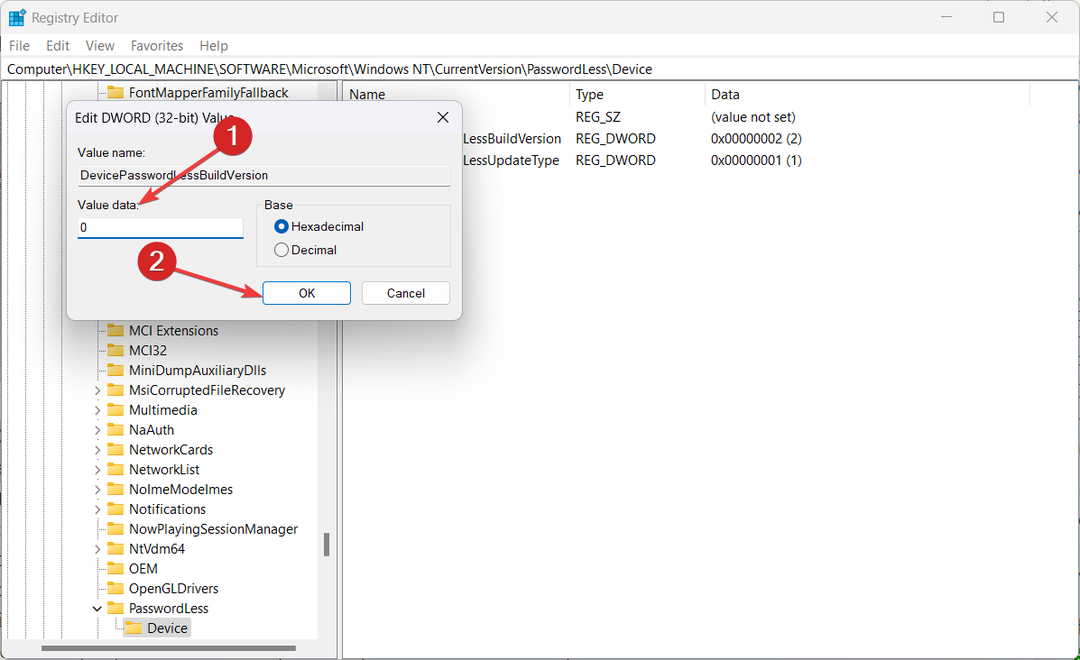Este software manterá seus drivers ativos e funcionando, protegendo-o contra erros comuns de computador e falhas de hardware. Verifique todos os seus drivers agora em 3 etapas fáceis:
- Baixar DriverFix (arquivo de download verificado).
- Clique Inicia escaneamento para encontrar todos os drivers problemáticos.
- Clique Atualizar drivers para obter novas versões e evitar o mau funcionamento do sistema.
- DriverFix foi baixado por 0 leitores este mês.
No Windows 10, tudo está conectado. Às vezes, um erro em um item pode impedir que outro funcione. E a maioria das coisas no Windows 10 estão conectadas à conta de usuário, então um Conta de usuário corrompida pode causar muitos danos.
- Como consertar: Perfil de usuário corrompido no Windows 10
Crie uma nova conta de usuário
Um usuário do fórum da Microsoft reclamou sobre como seus aplicativos (Palavra, Excel, VLC Player, etc.) estão travando toda vez que ele tenta adicionar um arquivo a eles. Presumimos que a causa desse problema seja a conta de usuário corrompida.
Portanto, se você também tiver esse problema, tudo o que você precisa fazer é criar uma nova conta de usuário, restaurar seus dados da antiga e todos os seus problemas serão resolvidos.
Veja como criar uma nova conta de usuário:
- Vá para pesquisar, digite definições e vai para Alterar as configurações do PC
- Clique em Contase clique em Outras contas
- Clique Adicionar uma conta
- Insira as informações da conta para entrar no Windows. Existem quatro maneiras de fazer isso:
- Se você já tem uma conta da Microsoft, insira-a agora
- Se você não tem uma conta da Microsoft, pode usar seu endereço de e-mail para criar uma
- Se você não tiver um endereço de e-mail, deve ir para outlook.com e criar um
- Se você estiver adicionando uma conta para seu filho, clique em Adicionar uma conta infantil
- Siga as instruções para concluir a configuração da conta
- Relacionado: CORREÇÃO: o aplicativo de calendário do Windows 10, 8.1 continua travando
Transfira dados da conta antiga para a nova
Agora que você tem uma nova conta de usuário do Windows, depois disso, tudo que você precisa fazer é transferir os dados de sua conta antiga para esta que acabou de criar. Veja como fazer isso:
- Faça logon como um usuário diferente do novo usuário que você acabou de criar ou do usuário do qual deseja copiar os arquivos
- Abra o Meus documentos pasta
- Clique no Menu de ferramentase clique em Opções de Pasta (Se você não vir o menu Ferramentas, pressione Alt, clique na guia Exibir e, em seguida, clique em Mostrar arquivos, pastas e unidades ocultas)
- Desmarque a caixa de seleção Ocultar arquivos protegidos do sistema operacional, clique em Sim para confirmar e clique em OK.
- Localize o C: pasta UsersOld_Username (C significa a unidade em que o Windows está instalado e Old_Username é o nome do perfil do qual você deseja copiar os arquivos)
- Selecione todos os arquivos e pastas nesta pasta, exceto os seguintes arquivos:
- Ntuser.dat
- Ntuser.dat.log
- Ntuser.ini
- Clique no Menu de ediçãoe clique em cópia de
- Localize o C: UsersNew_Username pasta (onde C é a unidade em que o Windows está instalado e New_Username é o nome do novo perfil de usuário que você criou)
- Clique no Menu de ediçãoe clique em Colar
- Faça logoff e, em seguida, conecte-se novamente como o novo usuário
- Relacionado: 14 coisas a fazer quando seu jogo da Windows Store travar
Soluções adicionais
Existem mais algumas soluções a serem consideradas, dependendo de quando os problemas ocorreram. Cobrimos alguns casos, pois muitos usuários relataram que os aplicativos do Windows travaram após a atualização. Experimente essas soluções e conte-nos como funcionou para você.
- Os aplicativos travam após a instalação da atualização de criadores do Windows 10 [Correção]
- Correção: Os aplicativos travam após a instalação da Atualização de Aniversário do Windows 10
Isso é tudo, se você tiver quaisquer outros comentários ou sugestões, escreva-os nos comentários.
ARTIGOS RELACIONADOS PARA VERIFICAR AGORA:
- Corrigido: os aplicativos da Microsoft Store não são atualizados automaticamente no Windows
- RESOLVIDO: Estamos tendo problemas para processar sua compra na Microsoft Store
- Como fazer backup de dados de aplicativos no Windows 8.1, Windows 10